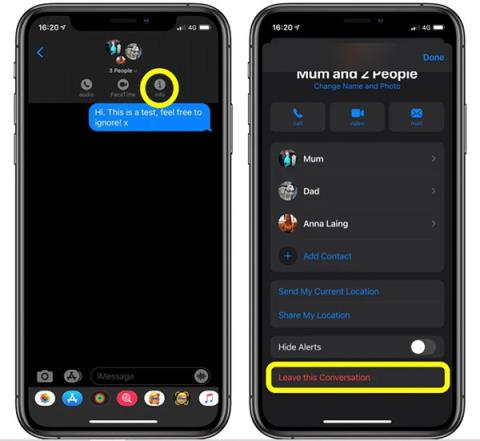Viestit-sovellus on liian tuttu Applen ekosysteemin käyttäjille. iOS 14:ään mennessä Apple on päivittänyt monia uusia ominaisuuksia tälle tutulle sovellukselle. Katsotaan Quantrimangin kanssa, mitä voimme tehdä Viesteissä.
1. Ryhmäkeskusteluista poistuminen Viestit-sovelluksessa
Viestit-sovelluksen avulla voit liittyä jopa 32 jäsenen ryhmäkeskusteluun, mikä on erittäin kätevää, kun haluat keskustella ystäväryhmän, työtovereiden kanssa tai vain osallistua keskusteluun tietystä aiheesta.
Tietenkin on joitain ryhmäkeskusteluja, joihin sinun ei enää tarvitse liittyä ja haluat poistua. Huomaa, että ryhmäkeskustelutoiminto toimii vain iMessage-tilassa. Tavallisissa viesteissä ei voi olla ryhmäkeskusteluja.
- Siirry Viestit -sovellukseen ja valitse keskusteluryhmä, josta haluat poistua.
- Napsauta keskustelun alussa.
- Valitse "i" (tieto) -kuvake .
- Vieritä alas ja valitse Poistu tästä keskustelusta .

Ryhmäkeskusteluista poistuminen iOS 14:ssä
2. Kuinka poistaa chat-ilmoitukset käytöstä Viestit-sovelluksessa
Viestit tulevat joskus epämukavaan aikaan. Onneksi iOS:n avulla voit aina sammuttaa tietyn viestin ilmoitukset ilman, että sinun tarvitsee laittaa puhelinta äänettömään tilaan, eikä se vaikuta muihin viesteihin.
- Ota Viestit -sovellus käyttöön laitteessa.
- Pyyhkäise viestiluettelossa vasemmalle sen viestin kohdalla, jonka ilmoitukset haluat poistaa käytöstä.
- Valitse yliviivattu kellokuvake .

Poista viestien ilmoitukset käytöstä
3. Avatarin ja nimen asettaminen ryhmäkeskustelulle Viestit-sovelluksessa
Kuvan ja nimen määrittäminen ryhmäkeskustelulle auttaa tunnistamaan helposti, mistä viesti tulee, ja tekee keskustelusta myös hauskempaa. Noudata näitä ohjeita asettaaksesi valokuvan ja nimen ryhmäkeskustelulle Viestit-sovelluksessa.
- Avaa laitteen Viestit -sovellus .
- Valitse ryhmäkeskustelu viestiluettelosta.
- Napsauta keskusteluryhmän yläosassa olevaa yhteystietopiiriä.
- Napsauta "i" -kuvaketta nähdäksesi tiedot.
- Napsauta näytössä Vaihda nimi ja valokuva .
- Seuraavaksi laite antaa sinulle joitakin vaihtoehtoja ryhmäkuvien sijoittamiseen. Voit ottaa kuvan itse, valita valokuvan Valokuvasta, valita emojin tai tunnistaa ryhmäkeskustelun kahdella hahmolla.
- Muuttaaksesi ryhmäkeskustelun nimen, napsauta X- painiketta nykyisen nimen vieressä ja kirjoita uusi nimi.
- Kun olet valinnut valokuvan ja nimennyt sen uudelleen, napsauta Valmis näytön oikeasta kulmasta.
- Palaa keskustelunäyttöön valitsemalla uudelleen Valmis .

Muuta ryhmäkeskustelun nimeä ja avataria
4. Kuinka vastata henkilökohtaisesti Viesteihin
iOS 14:ssä Apple lisäsi upotetun vastausominaisuuden, jonka avulla voit vastata viestiin. Tämä ominaisuus on käytettävissä yksityisviesteissä, mutta se on erityisen hyödyllinen ryhmäkeskustelussa.
Noudata näitä ohjeita lähettääksesi henkilökohtaisen viestin Viestit-sovelluksessa.
- Avaa laitteen Viestit -sovellus .
- Valitse ryhmäkeskustelu viestiluettelosta.
- Paina ja pidä painettuna viestiä, johon haluat vastata.
- Napsauta Vastaa ja kirjoita ja lähetä viesti.

Vastaa viesteihin henkilökohtaisesti Viestit-sovelluksessa
Viestin lähettämisen jälkeen näet sen tekstinä Vastaa ja X vastausta (X on vastattujen viestien määrä).
5. Viestien suodattaminen Viestit-sovelluksessa
Viestien suodattaminen tarkoittaa sellaisten ihmisten viestien lajittelua, jotka eivät ole yhteystiedoissasi, toiseen luetteloon, jotta voit helposti seurata viestejä sukulaisilta, ystäviltä tai yhteystiedoissasi olevista numeroista.
Kaikki muut viestit, mukaan lukien OTP-koodit tai verkko-operaattorin viestit, siirretään Tuntemattomat lähettäjät -luetteloon.
- Avaa laitteen Asetukset -sovellus .
- Vieritä alas ja valitse Viestit .
- Napsauta Viestisuodatus ja ota käyttöön Suodata tuntemattomat lähettäjät -toiminto .

Ota viestien suodatus käyttöön Viestit-sovelluksessa
Näet nyt tämän toiminnon vaikutuksen Viestit-sovelluksessa.